Сред организацията на софтуер Фондация Mozilla е много популярен сред потребителите ползват като браузъра Firefox и Thunderbird имейл клиент, който работи на почти всички операционни системи - Windows, Mac OS X и Linux.
Повечето оплаквания идват от хора, които използват Thunderbird мейл клиент, поради Настройки на профила. Разбира се, не всеки може да си спомни наизуст имената на всички сървъри и номерата на портовете, настройка тънкостите. В отговор от разработчиците на такива теми е била включена в последните версии на клиентите бързи сметки за настройка доста популярни в света Gmail. Това е необходимо само да въведете данните за вход, докато настройката се прави автоматично.
Ние преминем към по-подробни отчети, създадени, които първоначално, изтеглите и инсталирате последната налична към датата на това писание, разпределение - 2.0.0.19. При стартиране на програмата стартира компонент имейл клиент се нарича "майстор сметка"
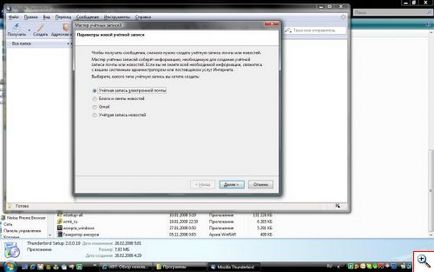
с които извършват тази дейност, за да добавите програмата за електронна поща. Съветникът ще ни подкани да създадете имейл акаунт, блог или RSS емисии, сметка Gmail и влизане имейл новини.
Ние се нуждаем от първия вариант, изберете го и кликнете върху, след което програмата ще веднага ни отведе към следващата стъпка - въвеждането на лична информация
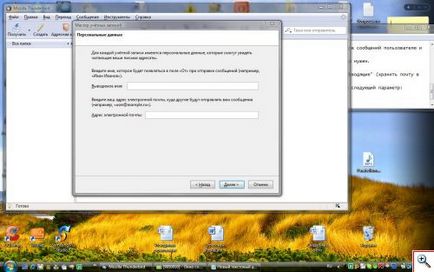
Ако искате всички имейли от който и да е конфигуриран профил в програмата си, съхранявани в същата папка, оставете отметка в квадратчето "Да се използва в споделената папка" Входящи "(съхраняване на поща в Местни папки)."
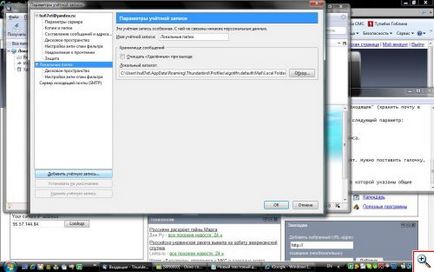
След като натиснете отново започва вече запознати "Магьосникът сметка", и отново да отидем през стъпките, които вече са направили първата. Единствената разлика е, посочване на сървъра за изходяща поща, която не може да бъде определен.
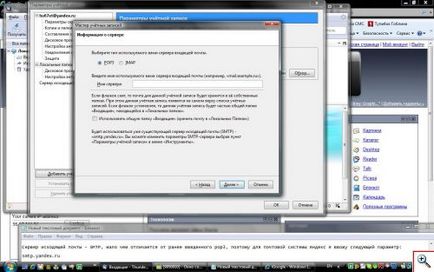
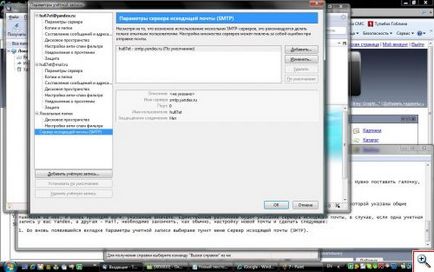
2.Nuzhno щракнете върху бутона "Добави";
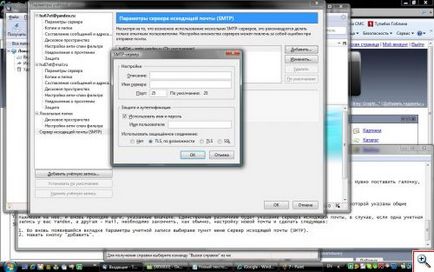
3. В полето "Описание" на, въведете име, например - името си сметка;
4. В "Име на сървъра", въведете адреса на SMTP сървър за вашия интернет доставчик (ако Mail.ru - smtp.mail.ru);
5. В "Пристанище" настройка "25" е по подразбиране, и обикновено, той е подходящ за по-голямата част от руските доставчици, така че не е необходимо да го промени;
6. "Потребителско име" е име за вход или втория си акаунт за електронна поща;
прозорец 7.Zakryvaem и отново отидете на "Настройки на профила";
8. Сега трябва да кликнете върху раздела с името на втория адрес на електронната поща;
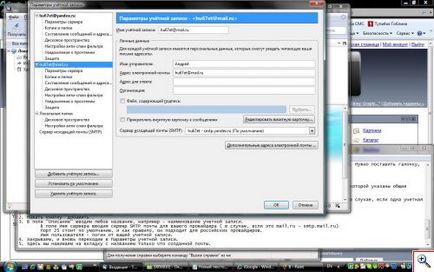
9. В "сървъра за изходяща поща (SMTP)» изберете е подходяща за вашия имейл доставчик от втория имейл акаунт.
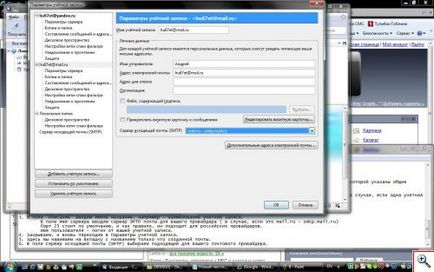
Специално за proektaYachaynik, Olesko Андрю
Свързани статии
